Así puedes exportar e importar contraseñas de cualquier navegador

Guardar nuestras contraseñas en el navegador es realmente cómodo a la hora de navegar por Internet y tener que iniciar sesión en las páginas web que visitamos. Sin embargo, tener todos nuestros datos en un navegador es una de las razones que nos impiden cambiar de navegador y probar otras opciones. Por suerte, los gestores de contraseñas que vienen incluidos en los navegadores nos permiten exportar todas nuestras claves fácilmente de manera que podamos importarlas en otros programas, como otros gestores de contraseñas u otros navegadores web diferentes.
Antes de continuar, debemos dejar muy clara una cosa. La función de exportar contraseñas de los navegadores web guarda todas nuestras contraseñas en texto plano, sin cifrar. Los navegadores nos exportan un fichero de texto plano (CSV) dentro del cual están las direcciones URL de las webs, el usuario y la contraseña. Cualquier usuario que tenga acceso a este archivo podrá tener acceso a todas nuestras contraseñas.
Por ello, es recomendable realizar esta actividad en un ordenador seguro y, cuando acabemos, destruir el archivo TXT con nuestras contraseñas para evitar que caiga en malas manos.
Exportar contraseñas a CVS desde el navegador
Todos los navegadores web nos van a ofrecer esta función, aunque en algunos de ellos pueden estar desactivadas o estar más escondida de lo que debería, por seguridad. A continuación vamos a ver cómo podemos sacar las contraseñas de cualquier navegador fácilmente.
Chrome
La función de exportar contraseñas de Google Chrome lleva bastante tiempo disponible en el navegador, y además viene activada por defecto. Para hacer esto, lo que tenemos que hacer es escribir lo siguiente en la barra de direcciones, para ir al apartado de contraseñas de Chrome:
chrome://settings/passwords
Aquí podremos ver una lista con todas las contraseñas que hay guardadas en el navegador. Debemos hacer clic sobre el botón que aparece encima de la lista de contraseñas para que aparezca el menú desde el cual podremos elegir la posibilidad de exportar las contraseñas.
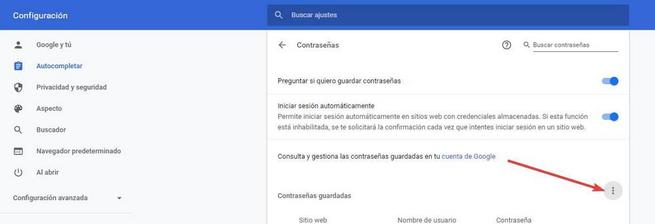
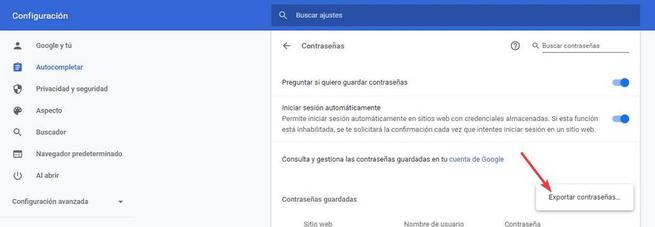
Elegimos la opción de exportar, y el navegador nos advertirá de que, si lo hacemos, cualquiera podrá ver las contraseñas. Aceptamos el mensaje y a continuación tendremos que autenticarnos en Windows con contraseña de administrador o Windows Hello.
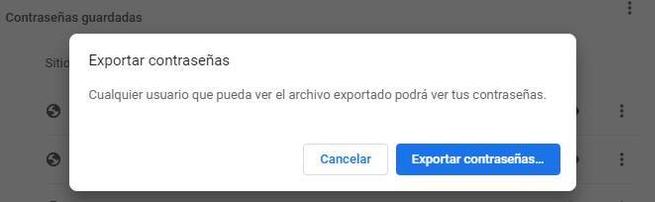
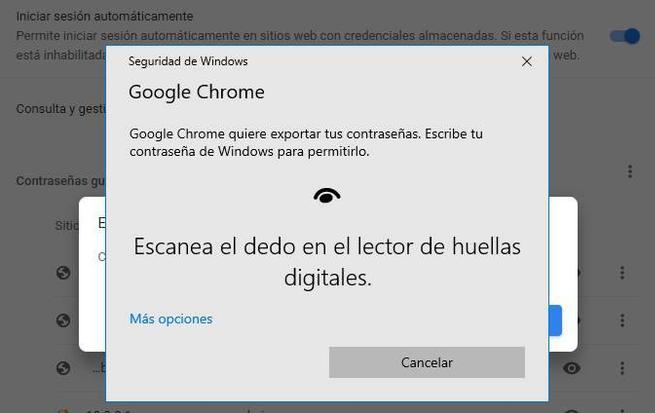
Ya solo nos quedará elegir el nombre y el directorio donde queremos guardar este archivo de contraseñas y listo. Chrome exporta las contraseñas en un CSV, el cual podemos abrir fácilmente con Excel.
Firefox
La función de exportar contraseñas está disponible a partir de Firefox 78 en su gestor de contraseñas Lockwise. Para poder exportar estas contraseñas, lo que debemos hacer es abrir el administrador de contraseñas del navegador escribiendo en la barra de direcciones:
about:logins
Una vez aquí, abriremos el menú de opciones del gestor de contraseñas y elegiremos la opción de «Exportar inicios de sesión».
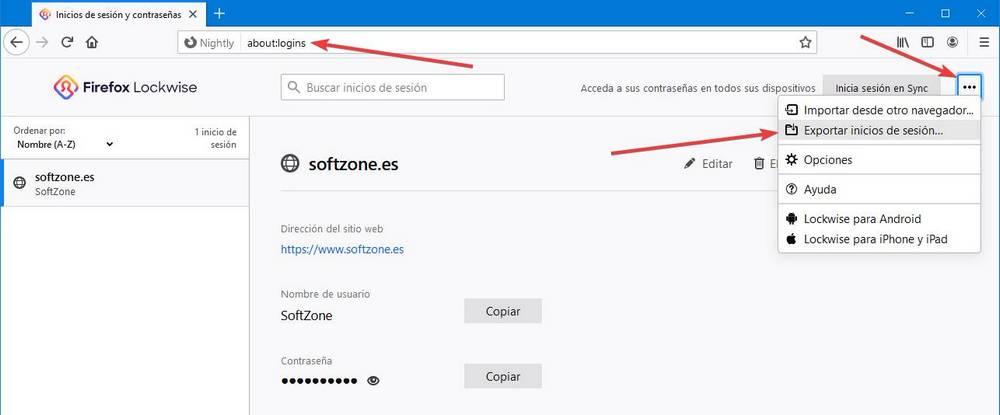
Firefox nos avisará de que las contraseñas se van a guardar en texto plano. Aceptamos el mensaje y, a continuación, tendremos que autenticarnos con la contraseña de Windows o con Windows Hello.
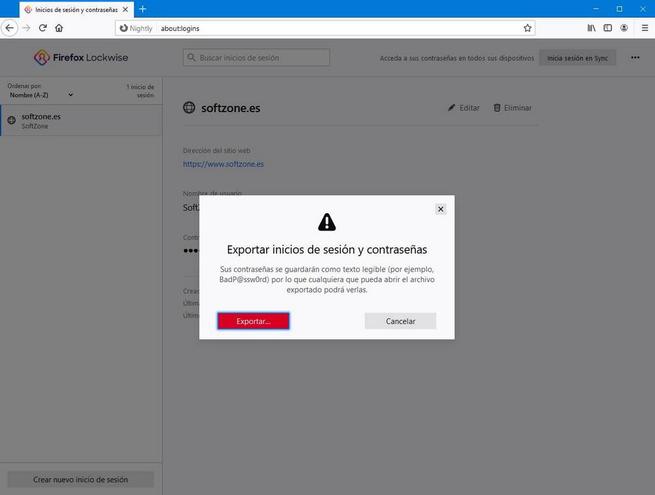
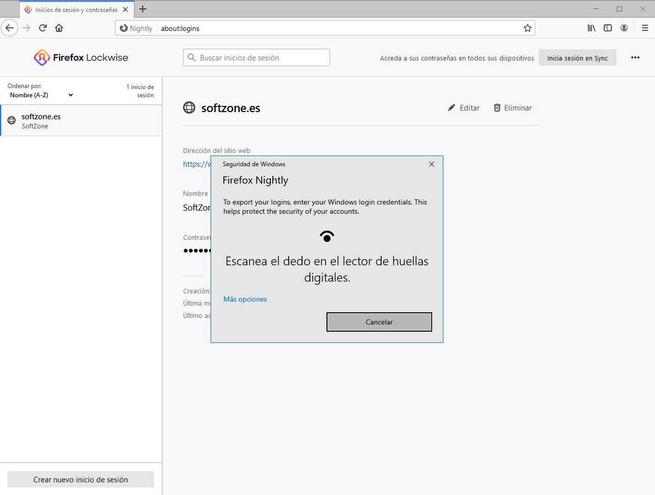
Listo. Igual que Chrome, Firefox exportará las contraseñas en un fichero CSV, el cual se puede abrir perfectamente con Excel
Edge
Puesto que Microsoft Edge está basado en Chromium, la forma de exportar las contraseñas de este navegador es prácticamente igual que la de Chrome. Lo que debemos hacer es escribir lo siguiente en la barra de direcciones para ir directamente al apartado del gestor de contraseñas de Edge:
edge://settings/passwords
Aquí haremos clic sobre el botón de los 3 puntos que aparece junto a las contraseñas guardadas y elegiremos la opción de exportar contraseñas, como se muestra en la imagen.
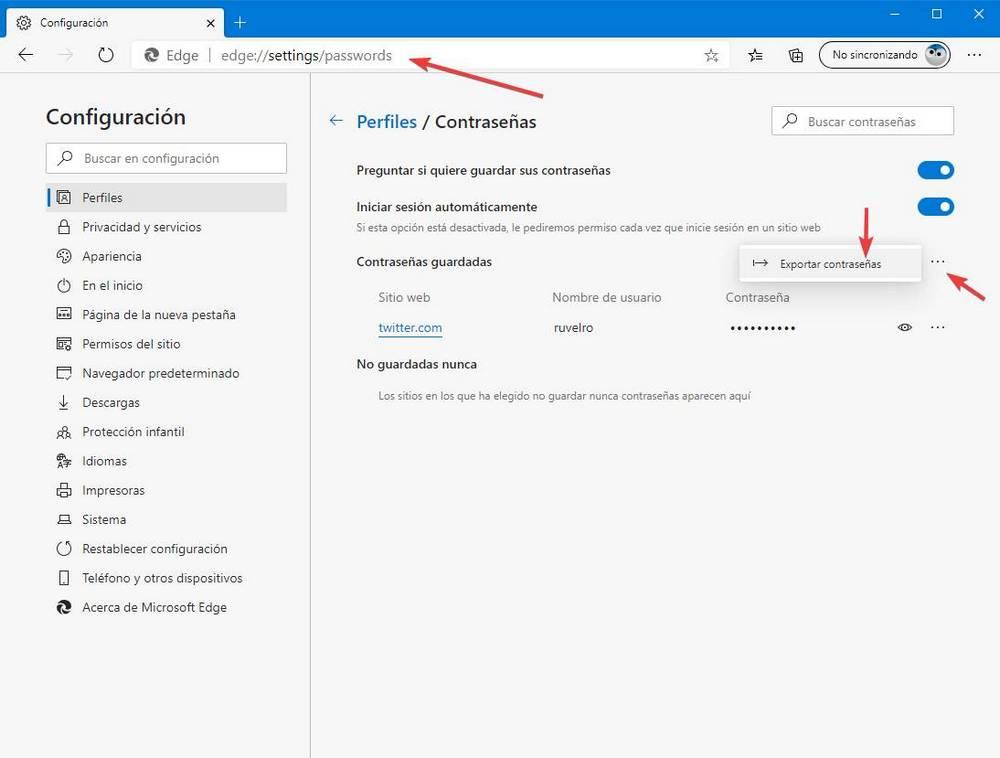
Igual que los otros navegadores, Edge nos avisará de que las contraseñas se van a exportar en texto plano y que cualquiera podría verlas. Aceptamos, y nos tendremos que autenticar con Windows Hello o con una contraseña para continuar.
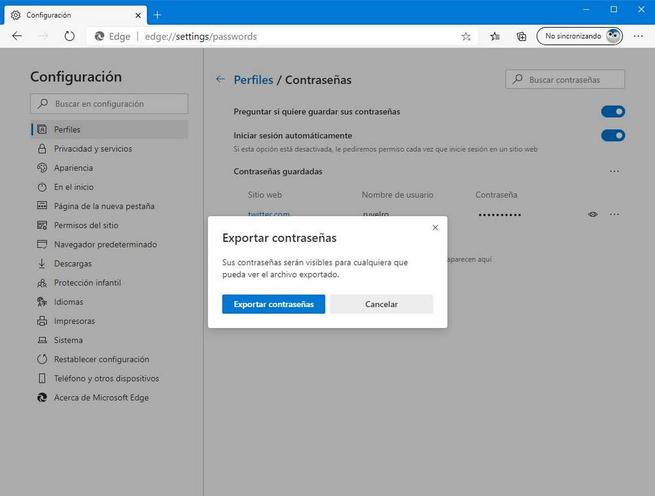
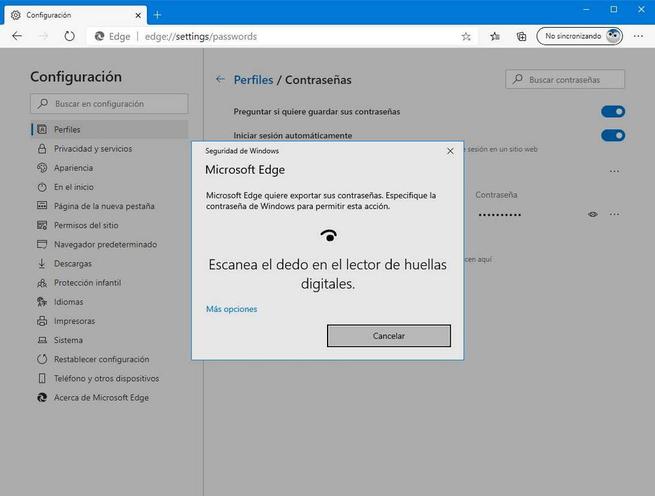
Edge exportará las contraseñas en un fichero CSV, el cual podremos abrir con Excel, o un programa similar, para ver todas las contraseñas.
Opera
Opera también está basado en Chromium, por lo tanto, el proceso para exportar las contraseñas es idéntico al de Chrome o Edge. Debemos acceder al apartado «opera://settings/passwords» desde la barra de direcciones y exportar las contraseñas de la misma forma que en los otros dos navegadores.
Este navegador también las exporta en un fichero CSV.
Importar contraseñas desde CSV
Ahora que tenemos nuestras contraseñas exportadas, ¿qué debemos hacer? Podemos guardar el fichero CSV como una copia de seguridad de las mismas, aunque si tenemos sincronización con la nube (algo que nos ofrecen todos los navegadores) es, en realidad, innecesario.
Lo más interesante para las contraseñas es poder importarlas en otros navegadores de manera que, si cambiamos de navegador, las contraseñas vengan siempre con nosotros. A continuación vamos a ver cómo se hace.
Chrome
En Google Chrome, esta característica viene deshabilitada por defecto. Por ello, si queremos usarla, lo primero que tendremos que hacer será habilitarla desde las flags. Para ello, escribiremos lo siguiente en la barra de direcciones y activaremos dicha función experimental.
chrome://flags/#PasswordImport
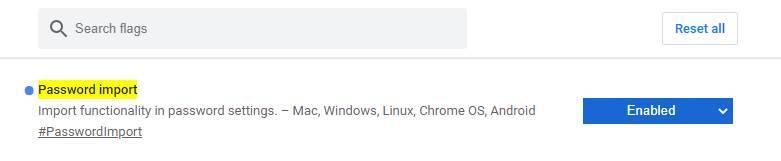
Una vez habilitada la función experimental, nos vamos al apartado de las contraseñas de Chrome y, al hacer clic sobre el botón de los 3 puntos, nos aparecerá una nueva opción llamada «Importar».
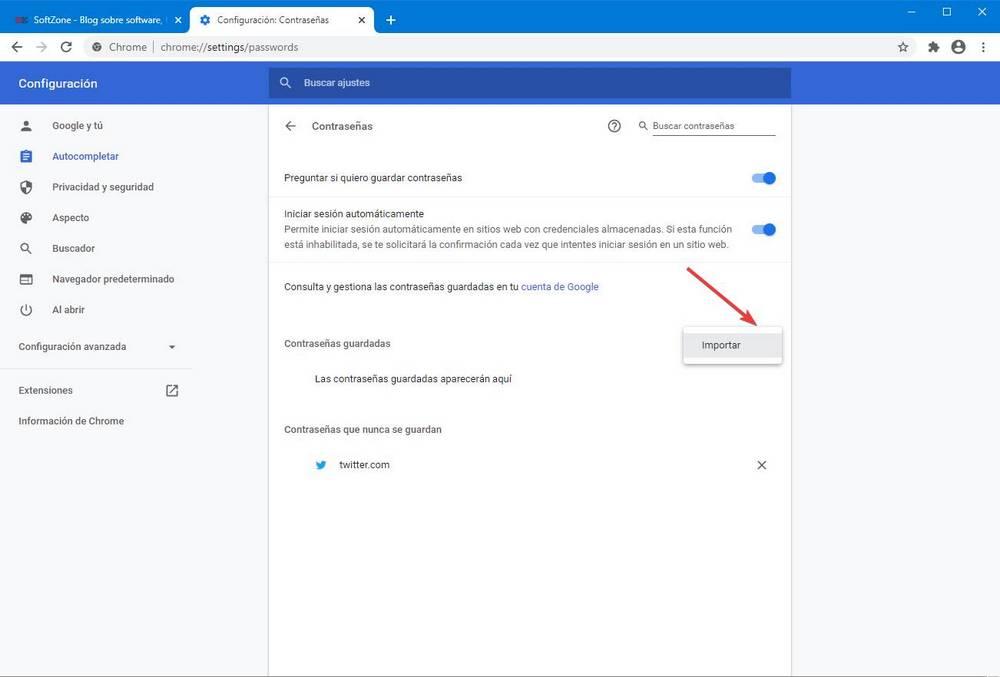
Seleccionamos el fichero CSV que queramos (da igual que sea de Chrome, Firefox o cualquier otro navegador, es compatible) y al instante aparecerán todas estas contraseñas en el navegador.
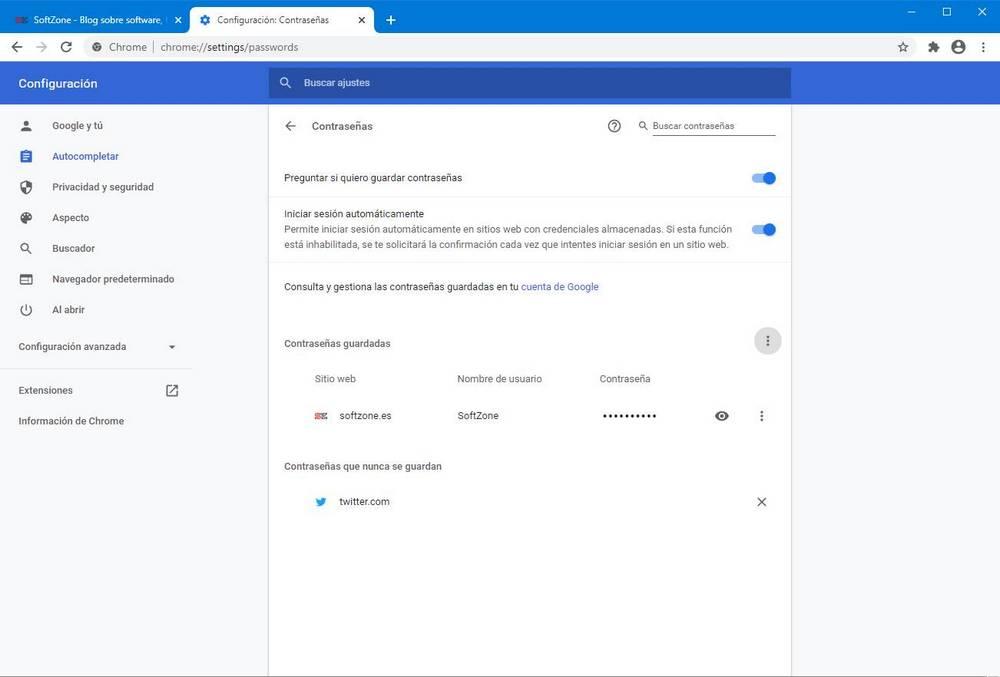
Firefox
En Firefox, la opción de importar contraseñas desde un fichero CSV no está disponible. Por lo tanto, no es posible añadir contraseñas desde este fichero en texto plano al navegador. Lo que sí nos permite hacer Firefox es importar directamente todas las contraseñas de cualquiera de los navegadores que tengamos instalados en el ordenador. Para ello, no tenemos más que ir al gestor de contraseñas, seleccionar la opción de importar desde otro navegador y seguir el asistente que aparece.
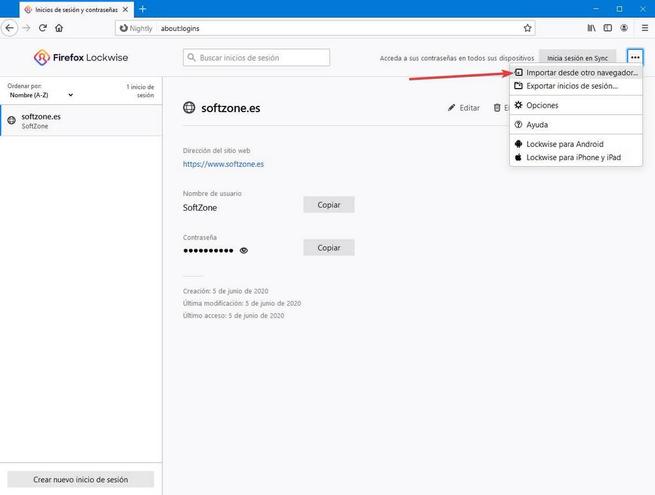
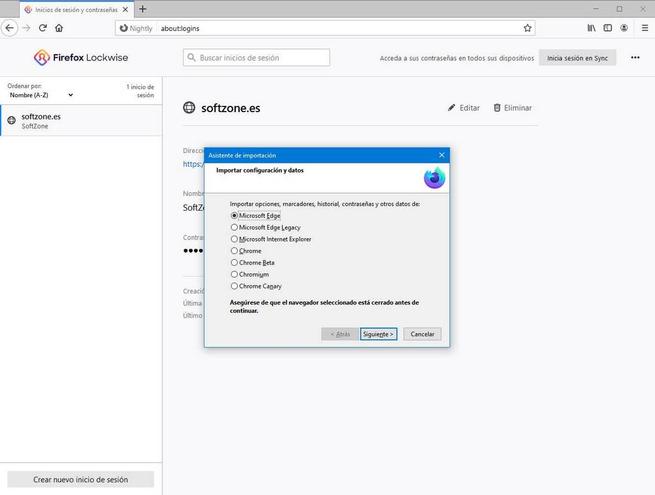
En caso de tener que importar, sí o sí, las contraseñas desde un archivo CSV, tendremos que recurrir a herramientas de terceros que nos permitan hacerlo, como ffpass.
Edge
Aunque el nuevo Edge está basado en Chromium, no existe la posibilidad de importar las contraseñas desde un CSV al navegador. Tampoco existe una flag que nos permita habilitar esta característica.
Opera
Opera sí que cuenta con esta función, igual que Chrome. Para poder usarla tendremos que activar la flag correspondiente, igual que en Google Chrome, y seguir los mismos pasos en este navegador alternativo.
Fuente: SoftZone https://ift.tt/2MAWxXe Autor: Rubén Velasco
.png)
